Cara Konfigurasi IP Address di Debian 7 - Pernahkah kalian menginstall system operasi linux debian dalam mode CLI ? bila pernah maka inilah hal yang sering terjadi pada anak IT khusus anak komputer jaringan hehe. Mungkin hal pertama yang sering kita pikirkan adalah bagaimana cara memberi alamat pada komputer debian ini, atau dalam bahasa kerenya adalah IP Address. Hal ini adalah masalah besar bagi para sanet yang baru belajar debian, kalo buat mastahmah lewat hehe. Untuk para sanet yang mau belajar Server Debian maka sering seringlah berkunjung ke blog ini, karena pada hari ini dan untuk hari-hari selanjutnya Abang Network akan membahasa mengenai Konfigurasi Server Debian dengan lengkap dan jelas. Pada konfigurasi pertama abang network akan memberikan sedikit ilmu mengenai bagaimana Cara Konfigurasi IP Address di Debian 7.
Kaian para sanet yang baru belajar menggunakan sistem operasi linux berbasis CLI (banyak perintah yang harus di pahami), saya sarankan untuk membaca dulu artikel saya sebelumnya mengenai Perintah Dasar Linux yang Wajib Untuk Pemula.
File yang harus di edit file "interface"
Oke bila sudah tau file yang harus kita edit untuk mengkonfigurasi ip addressnya, sekarang langsung saja kita mulai pada tahap yang pertama, seperti yang di tunjukan oleh nomer satu yang di bawah ini...
1. Edit file interfaces yang berada di direktori /etc/network dengan perintah "nano /etc/network/interfaces" tanpa tanda petik
2. Bila kalian sudah mengetikan perintah di atas, maka akan muncul tampilan kurang lebih seperti gambar di bawah ini
3. Ubah sedikit script yang ada di file konfigurasi (file interfaces), dengan keterangan :
allow-hotplug di ganti dengan auto, dan kata dhcp di ganti dengan static, lalu di bawahnya di isi dengan ip yang mau kita tentukan dan sesuaikan. Untuk lebih jelasnya silahkan lihat gambar di bawah ini. Bila terasa sudah tidak ada lagi yang mau ketik (selesai), silahkan tekan "Ctrl + x => y => Enter". itu berfungsi untuk mengesave file yang telah kita edit. untuk contoh mudahnya seperti Ctrl + s di Msword.
address 192.168.10.1 => ip komputer
nemask 255.255.255.0
network 192.168.10.0
broadcast 192.168.10.254
gateway 192.168.10.1
4. Selanjutnya jika kalian sudah menyetting dan mengesave file konfigurasi interface, sekarang kita restart interfacesnya, agar bisa langsung di lihat hasilnya apakah konfigurasi kita benar atau salah, dan cara untuk merestartnya yaitu dengan mengetikan perintah "/etc/init.d/networking restart"
5. Bila kalian mengkonfigurasinya dengan baik tanpa ada kesalahan, maka hasil bila interfacesnya di restart akan muncul tampilan seperti gambar berikut.
6. Dan untuk mengetahui apakah ip yang di setting kita sesuai dengan apa yang kita inginkan dalam penyetingan tadi, kita hanya cukup mengetikan perintah "ifconfig", dan taraa bisa di lihat pada gambar dibawah, bahwa ip dari komputer debian ini adalah 192.168.10.1 (sesuai dengan apa yang kita setting tadi)
jadi bisa di pastikan bahwa proses konfigurasi IP Address pada Debian 7 ini behasil dengan sempurna, tanpa ada masalah yeeee.
Oke, mungkin cuma itu yang bisa saya berikan pada artikel ini Cara Konfigurasi IP Address di Debian 7, semoga artikel ini dapat membatu semua sanet yang baru belajar debian, dan semoga artikel ini bermanfaat untuk semua yang membacanya. Jangan lupa Sharenya hehe...
Bila kalian sanet merasa kurang paham atau ada yang error pada proses konfigurasi silahkan tinggalkan komentar di tempat yang telah di sediakan, atau kalian bisa langsung kirim ke email saya tanyaabangnetwork@gmail.com
Kata Kunci Artikel :
Cara Konfigurasi IP Address di Debian 7, Tutorial Konfigurasi IP Address di Debian 7, Tutorial Konfigurasi IP Address di Linuxkonfigurasi ip address pada debian 5, konfigurasi ip address di linux debian, setting ip address debian 6, pengertian konfigurasi ip address, konfigurasi ip address pada windows 7, konfigurasi ip address windows xp, konfigurasi ip address ubuntu server
Kaian para sanet yang baru belajar menggunakan sistem operasi linux berbasis CLI (banyak perintah yang harus di pahami), saya sarankan untuk membaca dulu artikel saya sebelumnya mengenai Perintah Dasar Linux yang Wajib Untuk Pemula.
File yang harus di edit file "interface"
Oke bila sudah tau file yang harus kita edit untuk mengkonfigurasi ip addressnya, sekarang langsung saja kita mulai pada tahap yang pertama, seperti yang di tunjukan oleh nomer satu yang di bawah ini...
1. Edit file interfaces yang berada di direktori /etc/network dengan perintah "nano /etc/network/interfaces" tanpa tanda petik
2. Bila kalian sudah mengetikan perintah di atas, maka akan muncul tampilan kurang lebih seperti gambar di bawah ini
3. Ubah sedikit script yang ada di file konfigurasi (file interfaces), dengan keterangan :
allow-hotplug di ganti dengan auto, dan kata dhcp di ganti dengan static, lalu di bawahnya di isi dengan ip yang mau kita tentukan dan sesuaikan. Untuk lebih jelasnya silahkan lihat gambar di bawah ini. Bila terasa sudah tidak ada lagi yang mau ketik (selesai), silahkan tekan "Ctrl + x => y => Enter". itu berfungsi untuk mengesave file yang telah kita edit. untuk contoh mudahnya seperti Ctrl + s di Msword.
address 192.168.10.1 => ip komputer
nemask 255.255.255.0
network 192.168.10.0
broadcast 192.168.10.254
gateway 192.168.10.1
4. Selanjutnya jika kalian sudah menyetting dan mengesave file konfigurasi interface, sekarang kita restart interfacesnya, agar bisa langsung di lihat hasilnya apakah konfigurasi kita benar atau salah, dan cara untuk merestartnya yaitu dengan mengetikan perintah "/etc/init.d/networking restart"
5. Bila kalian mengkonfigurasinya dengan baik tanpa ada kesalahan, maka hasil bila interfacesnya di restart akan muncul tampilan seperti gambar berikut.
6. Dan untuk mengetahui apakah ip yang di setting kita sesuai dengan apa yang kita inginkan dalam penyetingan tadi, kita hanya cukup mengetikan perintah "ifconfig", dan taraa bisa di lihat pada gambar dibawah, bahwa ip dari komputer debian ini adalah 192.168.10.1 (sesuai dengan apa yang kita setting tadi)
jadi bisa di pastikan bahwa proses konfigurasi IP Address pada Debian 7 ini behasil dengan sempurna, tanpa ada masalah yeeee.
Oke, mungkin cuma itu yang bisa saya berikan pada artikel ini Cara Konfigurasi IP Address di Debian 7, semoga artikel ini dapat membatu semua sanet yang baru belajar debian, dan semoga artikel ini bermanfaat untuk semua yang membacanya. Jangan lupa Sharenya hehe...
Bila kalian sanet merasa kurang paham atau ada yang error pada proses konfigurasi silahkan tinggalkan komentar di tempat yang telah di sediakan, atau kalian bisa langsung kirim ke email saya tanyaabangnetwork@gmail.com
Kata Kunci Artikel :
Cara Konfigurasi IP Address di Debian 7, Tutorial Konfigurasi IP Address di Debian 7, Tutorial Konfigurasi IP Address di Linuxkonfigurasi ip address pada debian 5, konfigurasi ip address di linux debian, setting ip address debian 6, pengertian konfigurasi ip address, konfigurasi ip address pada windows 7, konfigurasi ip address windows xp, konfigurasi ip address ubuntu server




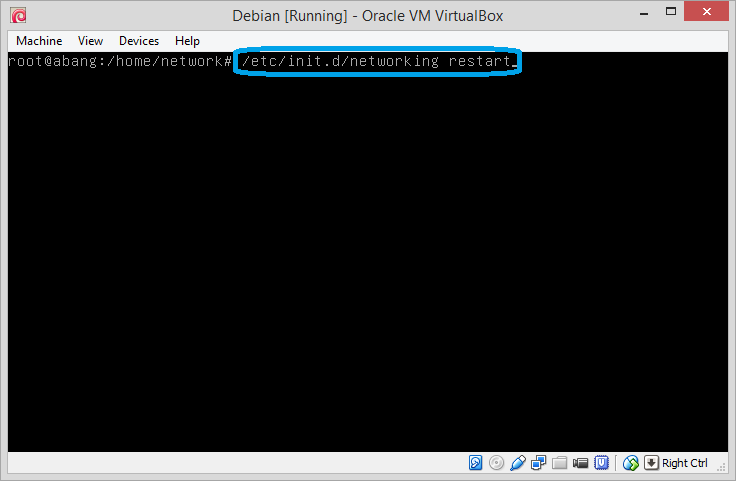


apakah hanya begitu saja setting ip di lunux debian.
BalasHapusiya mas anang cuma itu yang perlu di setting, kalo hanya ingin memberi ip pada linux.
HapusGan ane mah failed terus
BalasHapusgimana nih cara nya
cecepdotcom.blogspot.com
coba ifconfig gan.. apa eth nya sudah terpasang ?
HapusNice Info Jangan Lupa Kunjung Blog Saya
BalasHapushttp://ahlirental.blogspot.com/
Ane lagi butuh bgt info ini, makasih bgt bro...
BalasHapusLowongan Kerja Bank Mandiri - SMA / SMK / D3 / S1 / Semua Jurusan - Mei 2015
http://expocpnsbumn.blogspot.com/2015/05/lowongan-kerja-bank-mandiri-sma-smk.html
Kunjungilah www.networkingdebian.blogspot.com
BalasHapusTemukanlah solusi mengatur jaringan di debian anda melalui blog tersebut
(allow-hotplug di ganti dengan auto, dan kata dhcp di ganti dengan static) kenapa kok diganti gan alasannya apa mohon pencerahannya
BalasHapuskarena jika menggunakan allow-hotplug akan
Hapuslangsung down (mati) jika anda mencoba merestart networknya, sehinga untuk menyalakan lagi interface eth0, anda harus
mengetik perintah ifconfig eth0 up sedangkan jika anda mengganti script allow-hotplug
menjadi auto maka interface eth0 anda tidak akan mati walaupun anda sudah merestart networknya. dan untuk dhpc di ganti dengan static adalah karena kalo dalam mode dhcp ip akan di isi secara otomatis oleh penyedia jaringan, dan untuk static berarti anda yang mengisi sendiri ipnya.
maaciw :*:*:*:*:*:*
BalasHapusTerimakasih kembali
Hapusayah ang
BalasHapusSaya mau tanya kenapa pas di mii-tool eth nya gak ada . Malah ada tulisan "SIOCGMIIPHY on 'eth0' failed : operation not supported no MII interfaces found
BalasHapusJianlir.blogspot.com
BalasHapus😁😁😁
Jianlir.blogspot.com
BalasHapus😁😁😁
semua udah saya coba sama persis tapi kok inet addrnya ga pernah berubah :[ tapi, Reconfiguring network interface done :[ mohon pencerahannya bang #newbie
BalasHapusbang, kalau pakai wlan gimana caranya
BalasHapusMantap gan saya sudah berhasil
BalasHapusKunjungi juga yah www.softwaretamfan.tk
terima kasih atas infonya bang
BalasHapushttp://blog.binadarma.ac.id/kurniawan
nice info, mampir ke blog saya gan,, disana bahas kasus Virtual Box
BalasHapushttps://kliktkjaja.blogspot.co.id/
setrest kmu mas
BalasHapusSangat tidak mendidik
BalasHapusbjirrrr parahhh
Hapusterimaksih untuk infonya.
BalasHapushttp://bit.ly/2QrOJqD
makasih min
BalasHapusSolder infrared